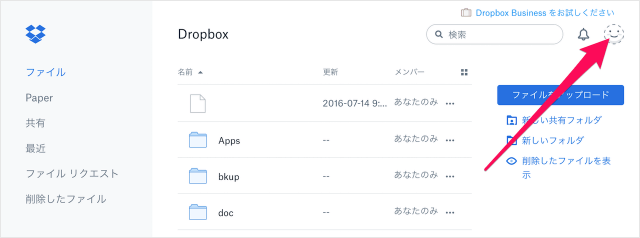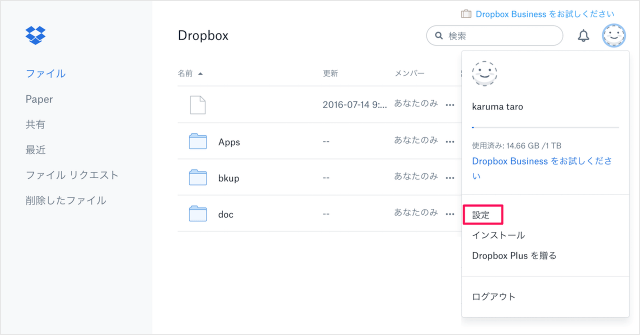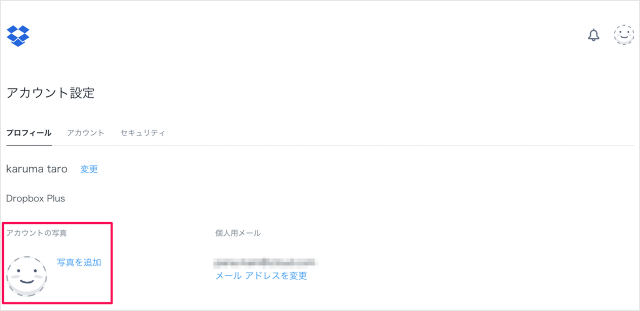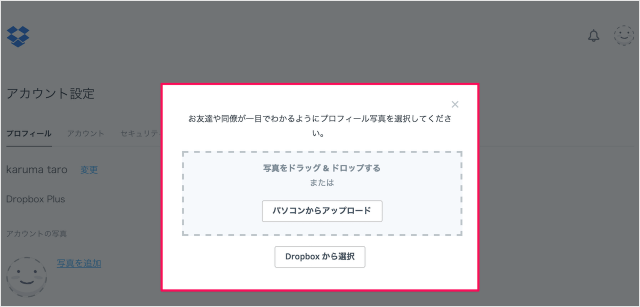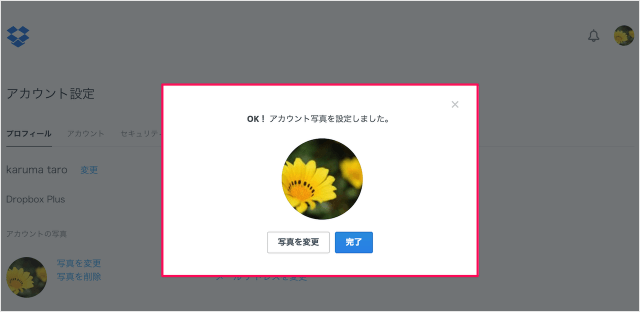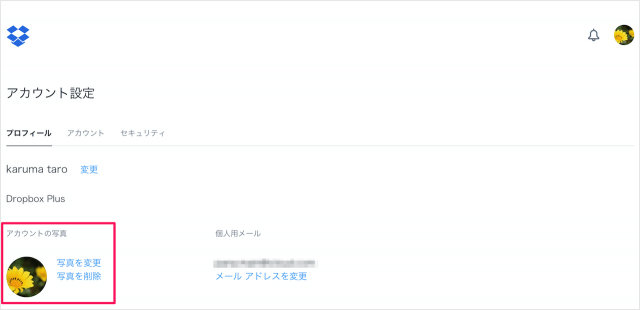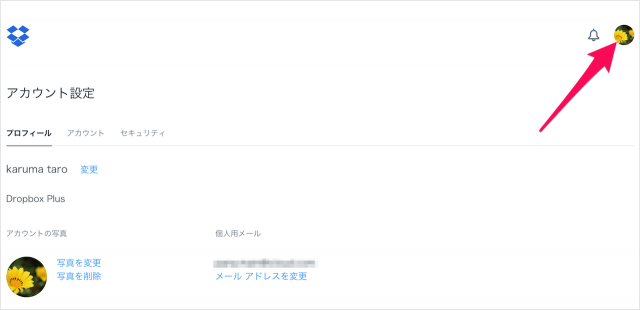Dropbox - アカウントに写真を追加する方法を紹介します。
アカウント(アイコン)に写真を追加するとチームで、Dropboxを利用する場合に便利です。
Dropbox - アカウントに写真を追加
それでは実際に写真を追加してみましょう。
まずは こちらを参考に Dropbox にログインしましょう。
「設定」をクリックします。
「アカウントの写真」というところの「写真を追加」をクリックしましょう。
お友達や同僚が一目でわかるようにプロフィール写真を選択してください。
- 写真をドラッグ&ドロップ
- パソコンからアップロード
- Dropboxから選択
のどれかから、写真を選びましょう。
「完了」をクリックしましょう。